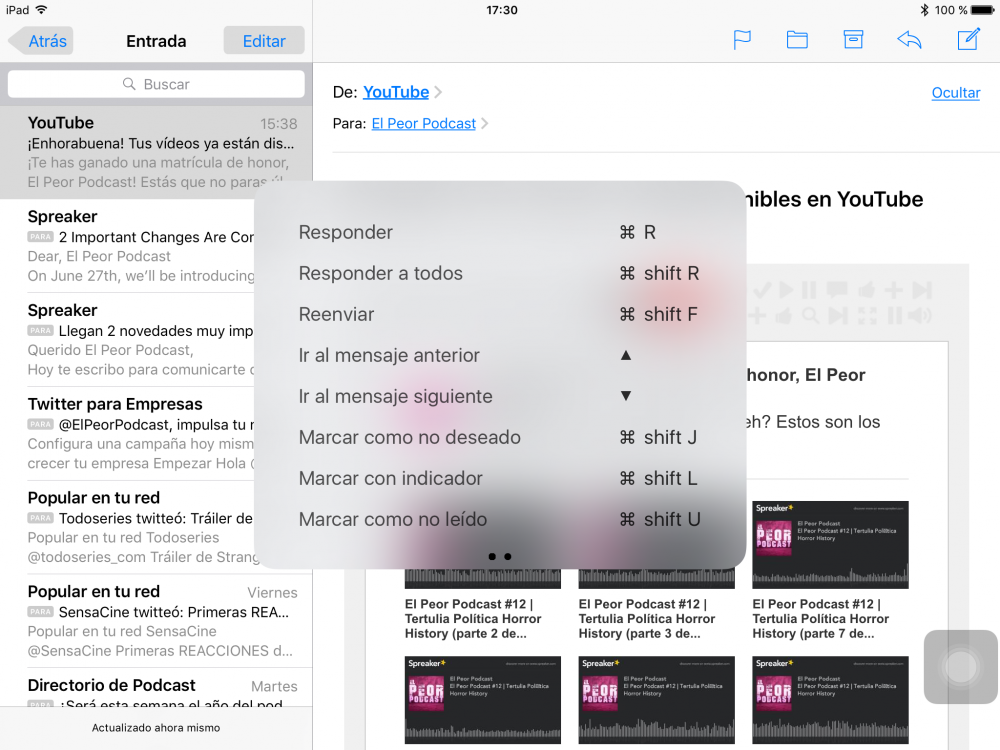Če ste eden tistih, ki skupaj s iPadom ali iPhoneom uporablja fizično tipkovnico, bo bližnjice na tipkovnici z odličnim načinom za hitro in enostavno krmarjenje po sistemu. Namesto da se neprestano dotikate zaslona, lahko za hitro ukrepanje uporabite bližnjice na tipkovnici. V tem nasvetu se bomo osredotočili na uporabo bližnjičnih tipk za krmarjenje po aplikaciji Mail in Safariju. Poglejmo, kako se po bližnjicah na tipkovnici premikate po iPadu.
Najprej, ko ste povezali svojo tipkovnico Bluetooth na iPad, prva stvar, ki bi jo morali vedeti, je, da lahko preveri vse bližnjice na tipkovnici ki ga lahko uporabite s katerega koli zaslona, tako da preprosto držite tipko CMD ali ukaz. Ta gumb je tisti, ki iPadu sporoča, da boste uporabili bližnjico na tipkovnici.
Če želite pregledati pošto v aplikaciji Pošta, se lahko s puščičnimi tipkami premikate med različnimi prejetimi sporočili. Najboljše od vsega je, da vam ne bo treba uporabljati tipke CMD, samo pritisnite puščice, vsaj na tipkovnici, ki jo uporabljam, in Logitech Type +
za iPad Air 2.
Če želite izbrisati e-poštno sporočilo, preprosto pritisnite tipko za vračanje, tako kot na tipkovnici Mac, in izbrano sporočilo bo takoj izbrisano.
Kot lahko vidite na prejšnjem posnetku zaslona, obstaja veliko več kombinacij za ustvarjanje bližnjic na tipkovnici v aplikaciji mail to bo olajšalo in pospešilo delo z iPadom. Poleg tistih, ki jih vidite na zaslonu:
- Išči možnost CMD v nabiralniku F
- Prenesite vso novo pošto CMD shift N
- In še veliko več.
Glede na zaslon ali aplikacijo, ki jo uporabljate, lahko uporabite eno ali drugo bližnjico na tipkovnici. Samo držite tipko CMD in se jih lahko naučite po malem, dokler jih ne obvladate. Če ste na primer na domačem zaslonu in želite iskati v središču pozornosti, pritisnite CMD + presledek, namesto da se dotaknete zaslona. Veliko hitreje, kajne?
Ne pozabite tega v našem poglavju tutoriales Na voljo imate ogromno nasvetov in trikov za vse vaše naprave, opremo in storitve Apple.
Mimogrede, še niste poslušali epizode Apple Talkings, podcasta Applelised?
VIR | iPhoneLife